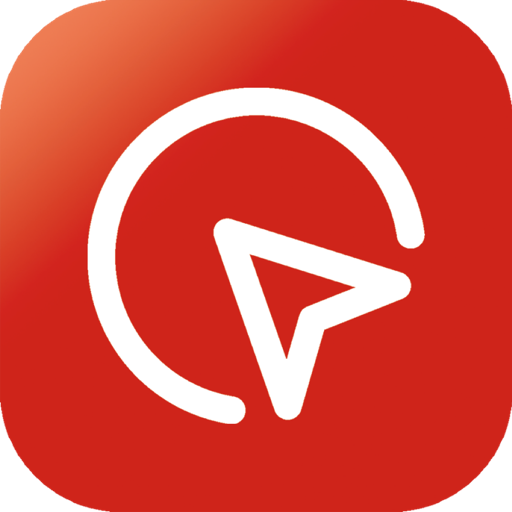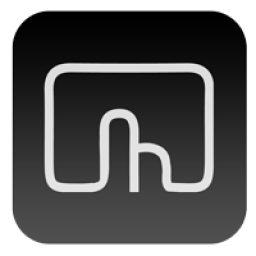Yoink是一款文件管理工具,它巧妙地融合了临时文件存储、快速预览与查找、批量操作以及高度自定义设置等强大功能于一体,极大地提升了用户在处理文件时的效率和便捷性。通过其独特的侧边栏或屏幕边缘触发机制,Yoink能够即时捕获并展示用户拖动的文件、图片、文本等内容,成为了一个高效的临时文件中转站。无论是批量处理文件、快速预览内容,还是跨应用复制粘贴,Yoink都能以直观的操作和流畅的体验满足用户的多样化需求。
此外,Yoink还提供了丰富的自定义选项,让用户可以根据自己的工作习惯和喜好来调整界面布局、快捷键设置等,打造个性化的文件管理环境。更令人称赞的是,Yoink与macOS系统紧密集成,支持多种系统服务和扩展功能,使得文件处理更加无缝和高效。
同时,它还支持iCloud同步,让用户在不同设备间轻松共享文件和数据。总之,Yoink以其独特的创新理念、丰富的功能集和卓越的用户体验,成为了Mac用户不可或缺的文件管理神器,助力用户在工作和生活中更加高效、便捷地处理文件。
软件截图
安装流程
打开安装包将软件图标拖拽至右侧Applications文件夹即可完成安装
功能特色
1. 临时文件存储中转站
- 拖放操作:Yoink提供了一个可视化的中转站,用户可以通过简单的拖放操作,将文件、图片、文字、链接等内容暂时存放在Yoink中。这样,用户就不需要频繁地在不同的文件夹或应用程序之间切换,提高了操作效率。
- 自动捕获:用户只需将文件拖动到Yoink的侧边栏或屏幕边缘上,Yoink就会自动捕获并保存这些文件,无需用户进行额外的点击或确认操作。
2. 文件快速预览与查找
- 文件预览:文件拖入Yoink后会显示预览图,用户可以通过预览图快速识别文件内容,避免了打开文件查看的麻烦。
- 快速查找:用户可以将重要的文件固定在Yoink文件架上,以便于快速查找和使用。此外,Yoink还支持通过搜索功能快速定位文件。
3. 多种文件操作支持
- 批量操作:Yoink支持文件的批量重命名、移动、复制、打开、压缩等多种操作,用户可以通过简单的步骤一次性处理多个文件,提高了工作效率。
- 文件堆叠与拆分:在Yoink中同时拖入多个文件时,这些文件会自动合成一个堆,便于用户进行批量操作或统一移动。当需要单独处理某个文件时,可以点击文件堆旁边的拆分按钮将其拆分。
4. 自定义设置与同步
- 自定义设置:Yoink提供了丰富的自定义设置选项,用户可以根据自己的喜好和需求来调整界面布局、设置快捷键、选择文件命名方式等。此外,Yoink还支持多种界面主题和布局样式,让用户可以根据自己的喜好进行调整。
- 自动同步:Yoink支持自动同步iCloud,这意味着用户可以在不同设备间轻松共享文件和数据。无论是手机、平板还是其他电脑,都能随时访问到Yoink中存储的文件。
5. 集成与兼容性
- 与macOS紧密集成:Yoink不仅提供拖放操作,还集成了系统服务、快速操作、共享扩展、切换和连续性摄像头等功能,可与终端机和自动机配合使用,并保留用户的历史记录剪贴板。
- 广泛兼容性:Yoink支持多种文件类型,包括普通文件、文件夹、图片、音频、视频等,可以满足用户在不同场景下的需求。
6. 其他实用功能
- 文件历史记录:Yoink可以存储用户在今日小部件中复制的最后20个项目,用户可以从通知中心或Yoink应用程序本身访问这些项目,并将其再次复制到剪贴板或发送到Yoink中。
- 忽略列表:在Yoink的首选项中,用户可以将应用程序添加到“忽略的应用程序”列表中,这些应用程序中复制的项目不会被Yoink存储。